Wenn Sie ein Anfänger von Mac OS X sind, können einige Probleme auftreten Programme vom Mac löschen. Erfahrene Benutzer mögen argumentieren, dass das Erlernen XAMPP Mac deinstallieren ist eine Energieverschwendung, weil es so einfach ist. Das eventuelle Löschen von Anwendungen muss dagegen gelehrt werden. Lesen Sie also unseren Beitrag weiter, um den einfachsten Ansatz zum Entfernen der Software unter macOS zu entdecken, wenn sie nicht mehr benötigt wird.
Zu Beginn ist es wichtig, den Unterschied zwischen den Wörtern "deinstallieren" und "entfernen" zu verstehen. Wenn wir "Entfernen" sagen, beziehen wir uns auf das Ziehen eines Programms in den Papierkorb. Dieser Ansatz garantiert jedoch nicht wirklich, dass die Software von Ihrem Mac-Computer entfernt wurde.
Aus diesem Grund kann Ihnen dieser Artikel helfen, indem er eine detaillierte Anleitung zur Deinstallation von XAMPP auf dem Mac bereitstellt, entweder manuell oder mit Hilfe eines professionellen Tools mithilfe einer App.
Inhalte: Teil 1. Was ist XAMPP?Teil 2. XAMPP manuell vom Mac deinstallierenTeil 3. XAMPP automatisch vom Mac deinstallierenTeil 4. Fazit
Teil 1. Was ist XAMPP?
Der Apache-Webserver ist eine der Schlüsselkomponenten von XAMPP, die eine unkomplizierte, leichtgewichtige Programmierumgebung zu sein scheint. Dies ist die beliebteste Methode für Programmierer, lokale Netzwerkdienste für die Implementierung und das Testen einzurichten. Da viele Serverbereitstellungen ähnliche Komponenten wie XAMPP verwenden, ist der Wechsel von einem lokalen Testserver zu einem Live-Server mit dieser Anwendung relativ einfach.

Da XAMPP ein legitimes Programm ohne Verbindungen zu Computerviren, Spyware, PUPs oder anderen ähnlichen Gefahren ist, können Sie XAMPP auf dem Mac manuell löschen und deinstallieren. Wenn Sie es einfach loswerden möchten, sollten Sie zuerst alle Prozesse stoppen, die mit dieser Software verbunden sind. Stellen Sie außerdem sicher, dass die Apps, die die Leistung Ihres Geräts offensichtlich beeinträchtigen, indem sie in diesem Hintergrund Ihres Mac ausgeführt werden, beendet werden.
Teil 2. XAMPP manuell vom Mac deinstallieren
Wenn Sie XAMPP dennoch unter Mac OS deinstallieren möchten, müssen Sie zuerst die Anwendung auf Ihrem Gerät schließen, bevor Sie die Datei in den Papierkorb extrahieren.
- Indem Sie zuerst mit der rechten Maustaste auf das XAMPP-Symbol klicken und dann auf klicken 'Aufhören' können Sie die XAMPP-Aktivität auf Ihrem Computer beenden.
- Wählen Sie im Finder-Menü Ihres macOS Anwendungen. Suchen Sie XAMPP und entfernen Sie es, indem Sie es in das ziehen Müll. Leeren Sie danach den Papierkorb.
- Entfernen Sie alle Caches und Dienstelemente, die sich im Unterverzeichnis Library befinden. Gehe zum Finder, wähle dann in der Navigationsleiste Gehe zu und Gehe zum Ordner. Geben Sie im angezeigten Popup-Fenster ein
~/Libraryund drücken Sie Los. - Geben Sie XAMPP in das Suchfeld im ein
~/LibraryOrdner und suchen Sie dann die übrig gebliebenen Dateien, die gelöscht werden müssen. Sie können auch suchen nach.com.bitnami.stackmanDateien, die sich auf XAMPP beziehen. - XAMPP-bezogene Daten und Dateien befinden sich normalerweise in den folgenden Ordnern:
~/Library/Application Support~/Library/Saved Application State~/Library/Preferences~/Library/Caches~/Library/Cookies~Library/Logs
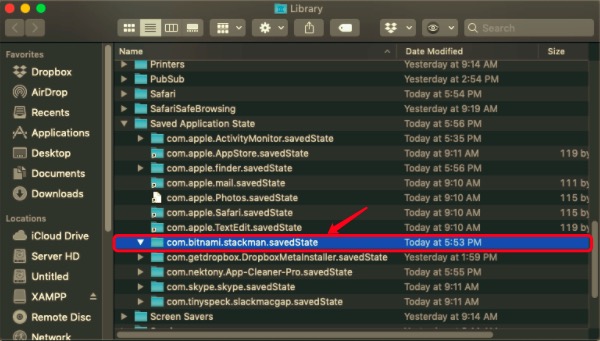
- Nachdem Sie alle Servicedateien gelöscht haben, können Sie nun den Papierkorb leeren und Ihr Gerät neu starten.
Es kann einige Zeit dauern, selbst nach Dateien zu suchen. Jetzt gibt es auch eine einfache Möglichkeit, solche Dateien loszuwerden, die nicht so zeitaufwändig sind wie das manuelle Entfernen. PowerMyMac ist ein Softwareprogramm, das Ihnen die gesamte manuelle Arbeit abnimmt.
Teil 3. XAMPP automatisch vom Mac deinstallieren
Benutzer können durch die Verwendung unseres Programms Mühe und Zeit sparen, und Sie können XAMPP auf dem Mac deinstallieren und Dateien auf Ihrem Mac in nur wenigen Minuten entfernen. PowerMyMac's Uninstaller ist ein Programm, das Ihr System frei von Caches hält, die sich ansammeln, selbst wenn Sie nicht hinsehen. Zweitens verbessert es das Entfernungsverfahren, indem es nicht nur die Zeit verkürzt, sondern auch garantiert, dass Dateien vollständig von Ihrem Mac entfernt werden.
- PowerMyMac ist eine völlig kostenlose Anwendung, die Sie herunterladen und installieren können. Starten Sie die App, dann zeigt Ihnen das Programm beim ersten Start den aktuellen Zustand Ihres Systems an.
- Klicken Sie (sodass dort ein Haken erscheint) auf das Rechteck Uninstaller und klicken Sie dann auf Scan danach. Warten Sie, bis der Scanvorgang abgeschlossen ist. Führen Sie nur einen erneuten Scan durch, wenn es wirklich notwendig ist.
- Nachdem alle Apps gescannt wurden, erscheint auf der linken Seite die Liste der Programme. Wählen Sie XAMPP oder andere unerwünschte Programme aus der Liste. Sie können auch danach suchen, indem Sie seinen Namen in das Suchfeld eingeben. Die mit XAMPP verknüpften Dateien und Ordner werden dann auf der rechten Seite angezeigt.
- Choose all of the app's important files. Once you've double-checked the files, click the Sauber , um den Vorgang abzuschließen, und warten Sie, bis er abgeschlossen ist.
- Der Hinweis "Cleanup Completed" wird angezeigt, nachdem der Deinstallationsvorgang abgeschlossen ist.

Teil 4. Fazit
Sie können XAMPP auf dem Mac mit Hilfe der oben aufgeführten Schritt-für-Schritt-Anleitung deinstallieren. Das manuelle Entfernen erfordert das Ausführen bestimmter Schritte. Sie müssen also diese Richtlinien befolgen. Wenn es für Sie lästig ist, den langwierigen Prozess zu durchlaufen, kann Ihnen die Verwendung der PowerMyMac-App helfen.
Um Ihre Zeit zu sparen, PowerMyMac verfügt auch über ein Deinstallationsprogramm, mit dem Sie diese Aufgabe automatisch ausführen können. Es spart nicht nur Ihre Zeit, sondern erfordert nur wenige und einfache Schritte, die sicherstellen, dass Sie die Entfernung von XAMPP abgeschlossen haben, ohne Rückstände zu hinterlassen. Diese App kann auch für jede andere unerwünschte App verwendet werden, die Sie möglicherweise deinstallieren möchten. Laden Sie einfach die App herunter und installieren Sie sie auf Ihrem Gerät.



